作者:三郎老师
在之前文章中给大家介绍了camtasia卡塔莎使用“动画”中的“缩放与平移”制作视频局部放大特写镜头,本篇文章给大家介绍“动画”中的“按比例放大”给视频局部添加放大特写镜头的知识。
步骤一,打开camtasia,把视频素材或图片素材到入Camtasia的媒体库中,并将其添加到轨道上;
步骤二,把播放头放到需要特写的位置,单击"动画 > 动画"如下图所示;
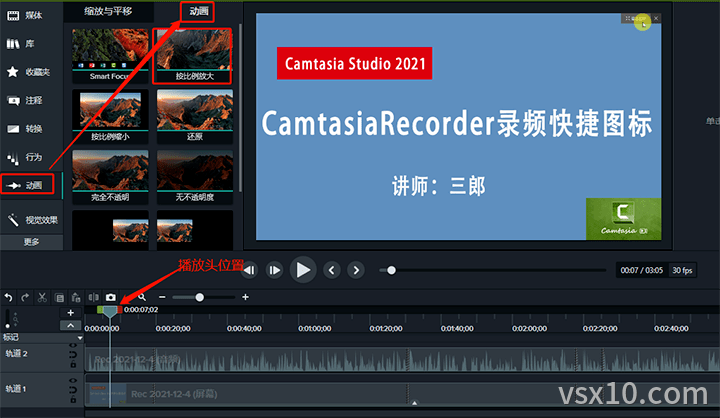
步骤三,用鼠标拖拽“按比例放大”图标,添加到播放头的位置,如下图所以;

步骤四,我们以放大显示“讲师:三郎”为例,选中轨道上的“箭头”图标,在“画布”右侧的“属性”中设置“缩放”的数值,可以拖拽滑块或者直接在数值框中直接输入数值;数值越大,放大的效果大!

步骤五,放大之后我们发现“讲师:三郎”已经只显示了一部分,所以我们要调整显示的位置,这时只要在“画布”中按住鼠标左键向上移动就可以移动视频画面的显示区域,移动之后的效果如下;

步骤六,放大之后,视频后面的部分也会按照放大200%的效果显示,所以只会显示视频画面的一部分,这时候我们就要恢复原视频大小,也就是恢复到100%的效果。我们把“播放头”放到需要恢复原大小的位置,然后再次添加“按比例放大”,如下图所示;

步骤七,选中第二个“箭头”,然后在属性中把“缩放”的数值更改为100%即可恢复到原视频大小,同时看一下是否要移动位置。
以上就是使用“按比例放大”缩放视频画面的介绍,“按比例放大”不仅可以放大视频画面,还可以缩小视频画面!
如果你在学习camtasia卡塔莎的过程中遇到一些问题,欢迎咨询我,你也可以关注我的微信公众号(公众号:三郎会声会影),公众号里的文章都是关于camtasia的;
老师还制作了一套精品付费教程,有需要的可以找我,或者单击下图跳转到淘宝购买!或者付费29元进老师的指导群,可以实时的在线咨询指导!
如果你想购买正版camtasia软件,单击下方的图片直接跳转到官网购买!
我是三郎,微信号:sanlang2021,欢迎您向知识付费。
知识有价,时间无价!
